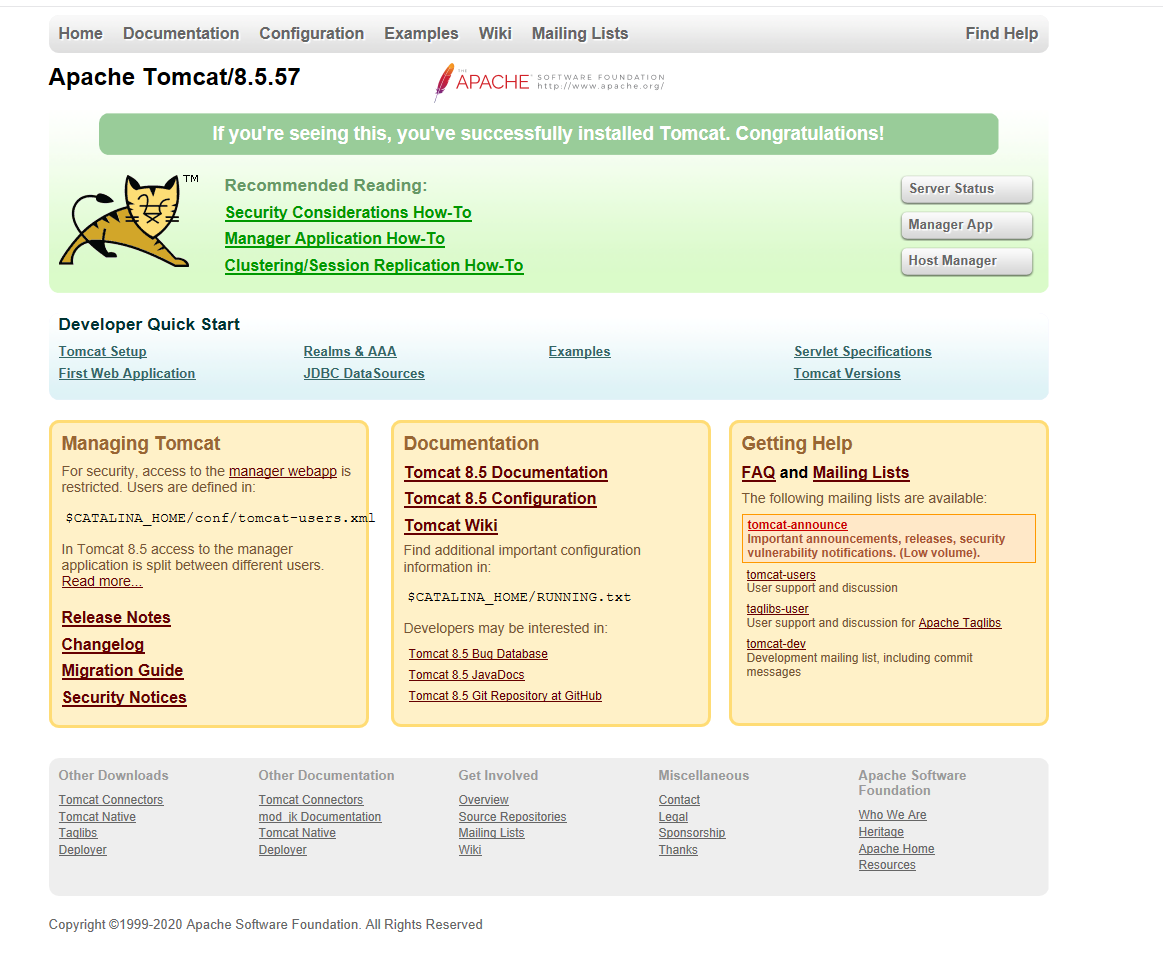Class 5 基于ECS搭建Java Web开发环境
Class 5 基于ECS搭建Java Web开发环境
1.创建资源
进入JavaWeb体验页面,点击免费开通实例
(不使用体验资源的可以跳过这步)
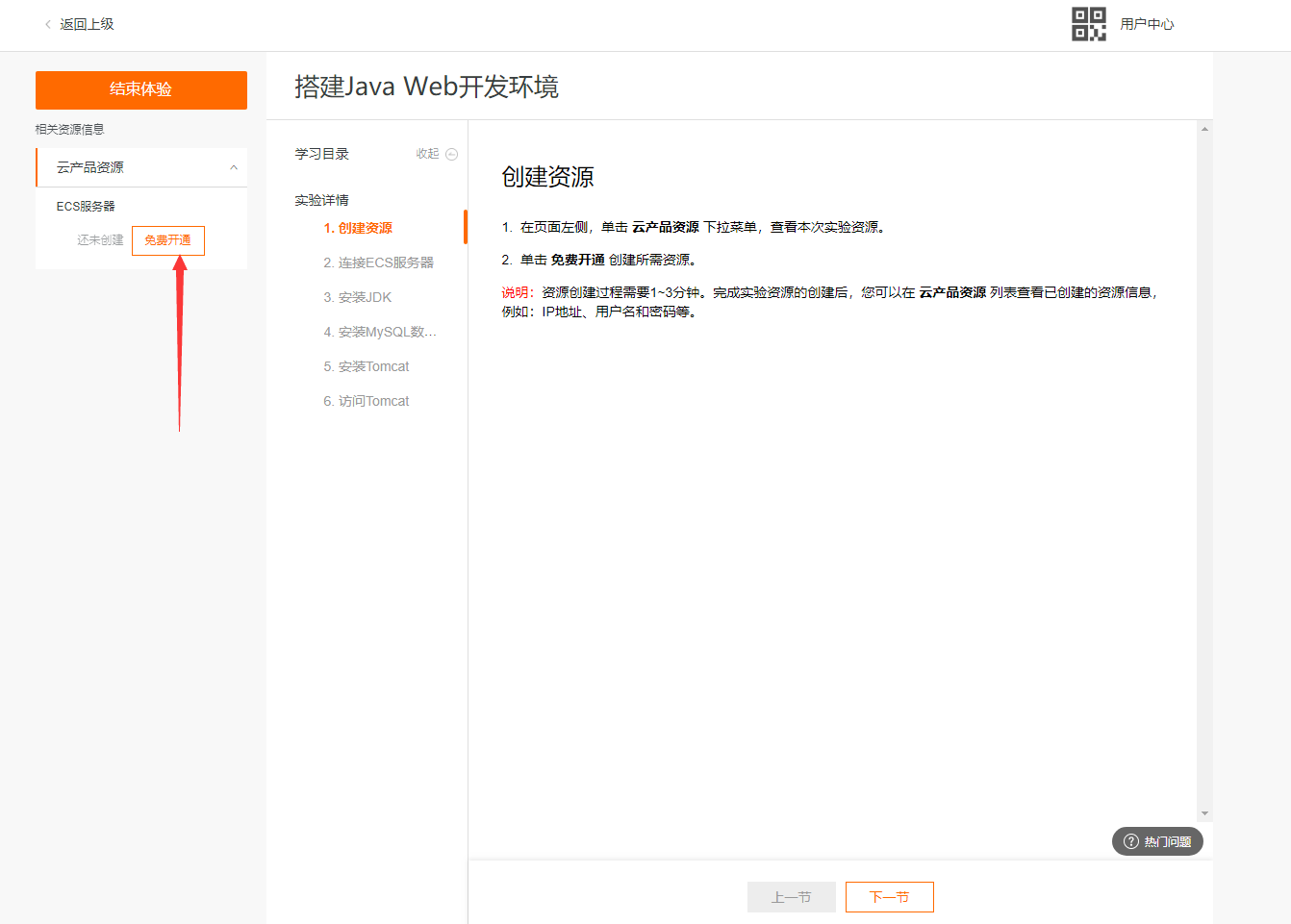
2.连接ECS服务器
Windows:CMD或Powershell
MAC:Terminal
输入
ssh root@你的公网IP
例如我的是在体验资源左侧的公网ip地址
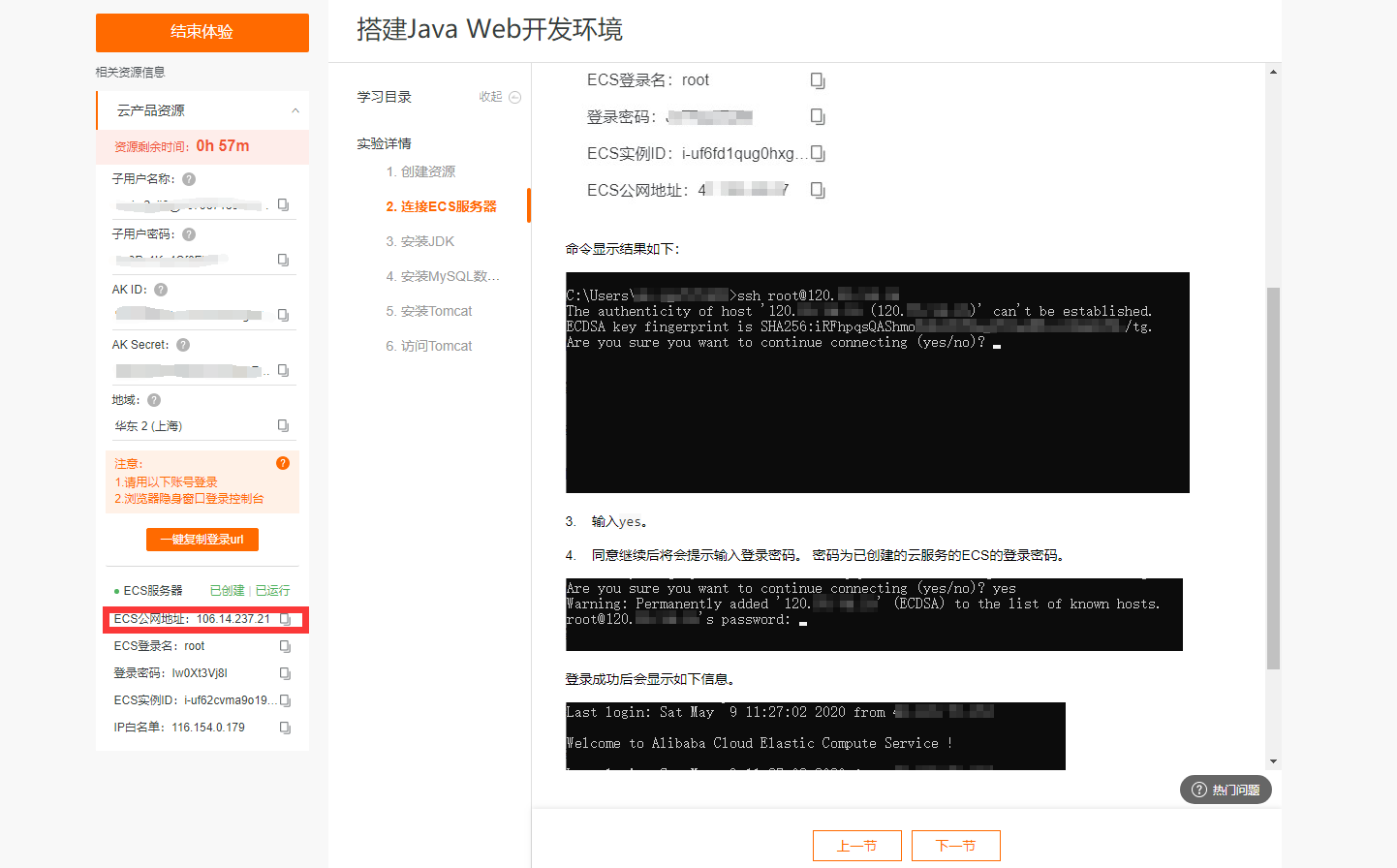

输入yes

复制左侧的密码,在CMD界面右键即可粘贴,然后回车
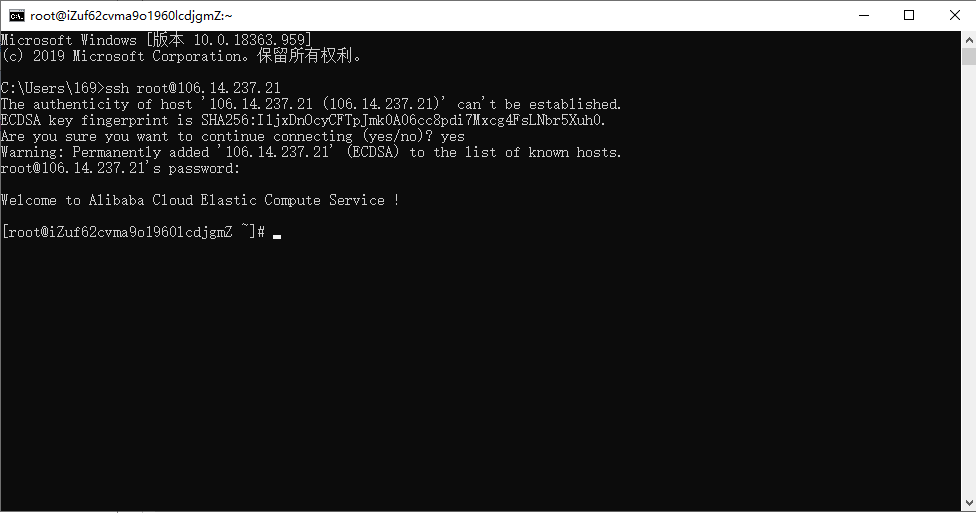
3.安装JDK
注意,以下命令直接右键粘贴即可
查看yum源中JDK版本
yum list java*
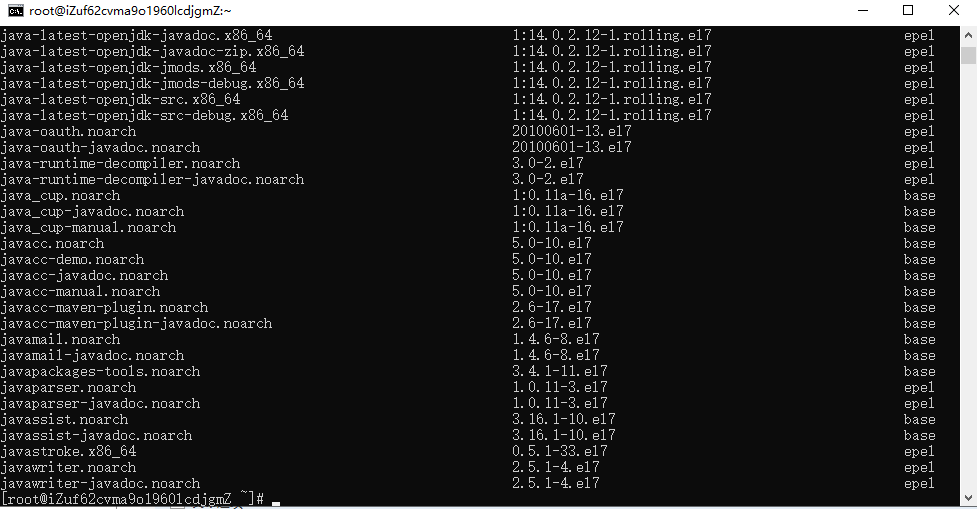
使用yum安装JDK1.8
yum -y install java-1.8.0-openjdk*
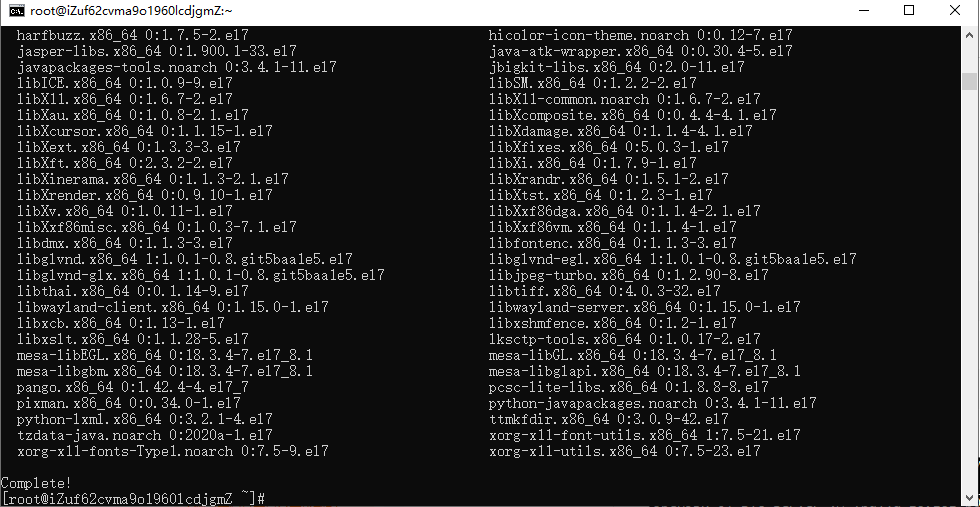
查看是否安装成功
java -version
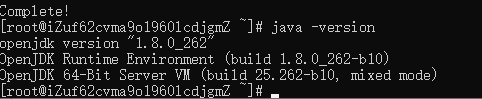
这样即代表安装成功
4.安装MySQL数据库
执行以下命令,下载并安装MySQL官方的Yum Repository,以下命令全部复制然后粘贴即可,最后一条命令需要按回车
wget http://dev.mysql.com/get/mysql57-community-release-el7-10.noarch.rpm
yum -y install mysql57-community-release-el7-10.noarch.rpm
yum -y install mysql-community-server
安装完成

启动MySQL数据库
systemctl start mysqld.service
查看MySQL数据库初始密码
grep "password" /var/log/mysqld.log

登录数据库
mysql -uroot -p
选中刚才的密码,右键可以复制,再在命令行右键可以粘贴,然后回车即可
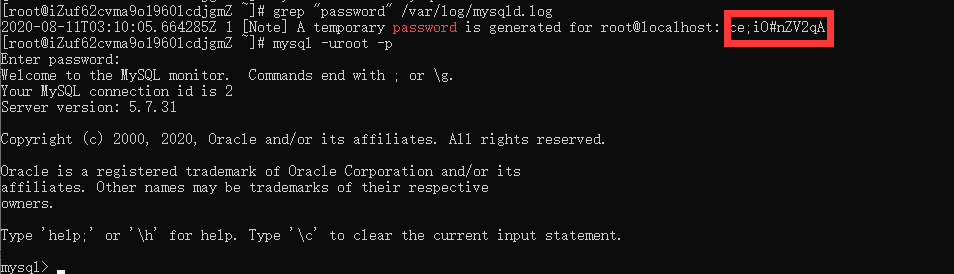
执行以下命令,修改MySQL默认密码
set global validate_password_policy=0; #修改密码安全策略为低(只校验密码长度,至少8位)。
ALTER USER 'root'@'localhost' IDENTIFIED BY '12345678';
执行以下命令,授予root用户远程管理权限。
GRANT ALL PRIVILEGES ON *.* TO 'root'@'%' IDENTIFIED BY '12345678';
输入exit退出MySQL数据库
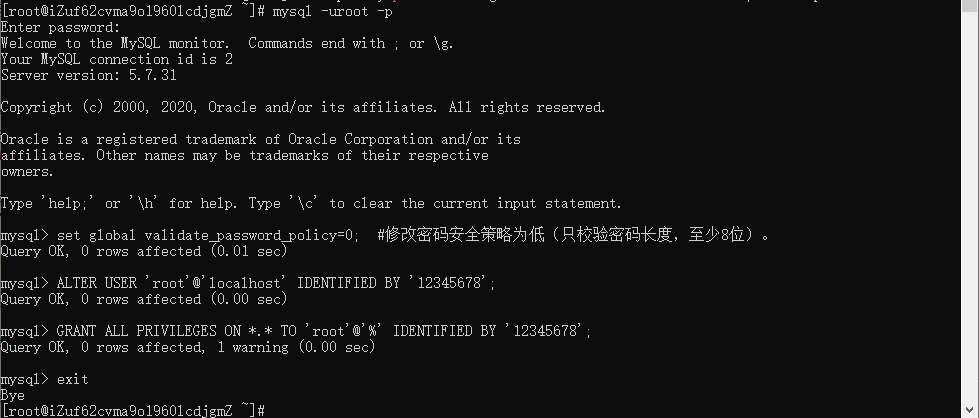
5.安装Tomcat
下载Tomcat压缩包
wget https://mirror.bit.edu.cn/apache/tomcat/tomcat-8/v8.5.57/bin/apache-tomcat-8.5.57.tar.gz
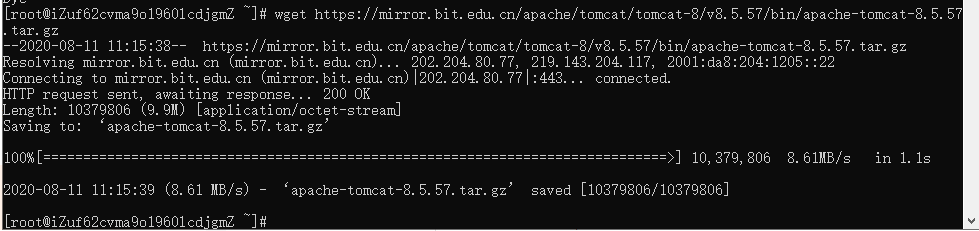
解压刚刚下载的Tomcat包
tar -zxvf apache-tomcat-8.5.57.tar.gz
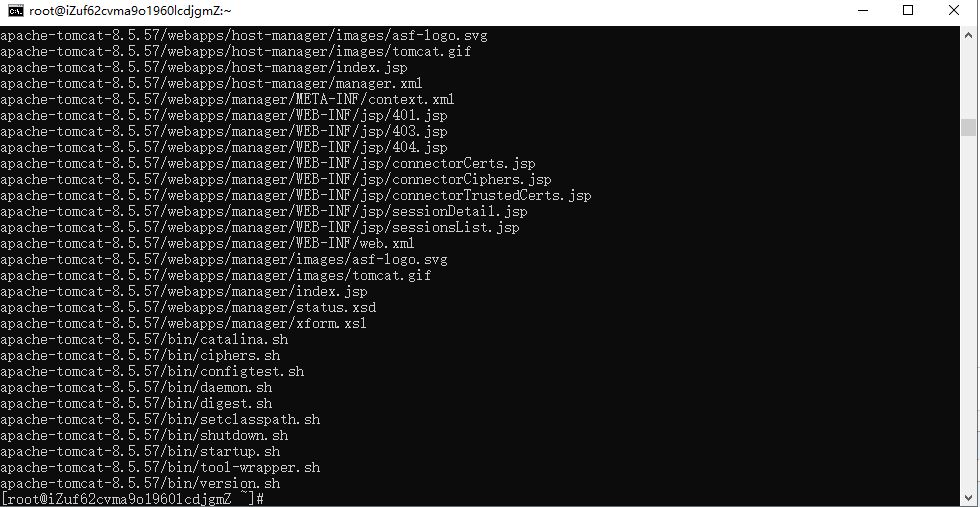
修改Tomcat名字
mv apache-tomcat-8.5.57 /usr/local/Tomcat8.5
为Tomcat授权
chmod +x /usr/local/Tomcat8.5/bin/*.sh
修改Tomcat默认端口号为80,Tomcat默认端口号为8080。
sed -i 's/Connector port="8080"/Connector port="80"/' /usr/local/Tomcat8.5/conf/server.xml

启动Tomcat。
/usr/local/Tomcat8.5/bin/./startup.sh

6.访问Tomcat
在浏览器输入刚才的公网IP即可访问Tomcat页面